Инсталиране и използване на Primeos за компютри и лаптопи

- 5048
- 1151
- Lowell Altenwerth
Операционната система на PROMEOS PC за компютър и лаптопи е друга възможност за интегриране на Android в 86x системи и предлага на потребителите достъп до множество мобилни приложения и игри, демонстрирайки висока производителност и оптимална производителност, за разлика от емулаторите на Android Environment. Индийският проект активно се развива и благодарение на свежите решения, използвани при внедряването на платформата, днес Primeos е доста успешен вариант.

В това изпълнение на Android устройства с 86x и архитектура на ARM са много подобни на Phoenix OS, но по време на подробен преглед става ясно, че има свои собствени характеристики. ОС се стартира дори на старо оборудване и за да се оцени работата на платформата, не е необходимо да я инсталирате. Тестови PRIMEOS, разработени на базата на Android в 86x, можете, като стартирате операционната система от устройството в режим LiveCD.
Къде да изтеглите Primeos
Адаптацията на Android за компютри е свободно разпространена и е достъпна за изтегляне в няколко версии на официалния уебсайт на проекта, както и в други интернет ресурси. Системата не изисква устройства, но ако решите да впишете Android на компютърното устройство, като инсталирате Prime OS, когато избирате версия, трябва да вземете предвид характеристиките на оборудването, например, за x64 ще ви трябват в Най -малко 2 GB RAM и инструкциите SSE 4, поддържани от процесора.2. За стари модели на лаптоп или персонални компютри е осигурено разпределение на 32 битови Primeos Classic.
И така, на официалния уебсайт ще намерите три версии на ОС:
- PRIEMEOS MAINLINE 64 бит (за сравнително нови системи). Тази опция е подходяща само за устройства, пуснати през 2014 г. и по -късно, например, серия от 5 -то поколение Intel Core I и по -високи процесори, Intel Celeron N4000, AMD A8 7410 и т.н., С поддръжка за инструкции за SSE2. Що се отнася до графиката, тази версия на ОС е съвместима с Intel и AMD GPU, докато NVIDIA не е подходяща, което може да причини изоставане и замръзване.
- PRIEMEOS Стандарт 64 бит (за системи за 2011 г. и по -късно). Заявките на тази версия са по -скромни, тя ще работи на устройства с процесори, пуснати от 2011 г., например, серия от 2 -ро поколение Intel Core I или по -висока, Intel Celeron N3350, AMD A8 5550M и други., Процесорът също изисква поддръжка за набор от SSE2 команди. Версията е съвместима с графичните процесори Intel, AMD, NVIDIA.
- Primeos Classic 32 бит (за стари системи). Версията ще работи с процесори, произведени преди 2011 г., като серия от 1 -во поколение Intel Core I, Intel Pentium Dual Core, AMD Phenom II X6 1100T, както и стари графични процесори Intel, AMD, NVIDIA.
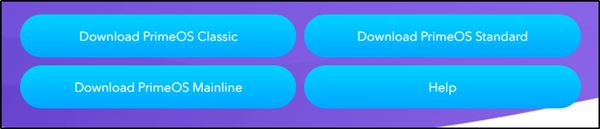
В допълнение, за всяка версия се предоставят и опции за разпространение:
- Инсталатор на Windows - За стартиране вътре в Windows.
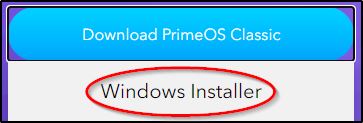
- и инсталации на устройството, при условие че UEFI има.
- ISO изображението е изображението на система, която може да бъде написана на външно устройство и стартирана като LiveCD (инсталацията не е необходима за функционирането на ОС), както и инсталирането на устройството или във виртуална машина. Работи както в EFI, така и в наследството.
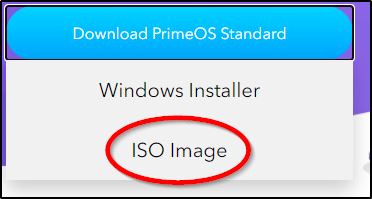
Инсталационни PRIMEOS
За да се избегнат възможни проблеми в резултат на предприетите действия, преди да се постави друга ОС до Windows, е необходимо да се направи резервно копие на данните, както и основната система, за да може да се възстанови с тази необходимост. Инсталирането на Prime OS е възможна по два начина - използване на инсталационния файл и използване на USB устройство.
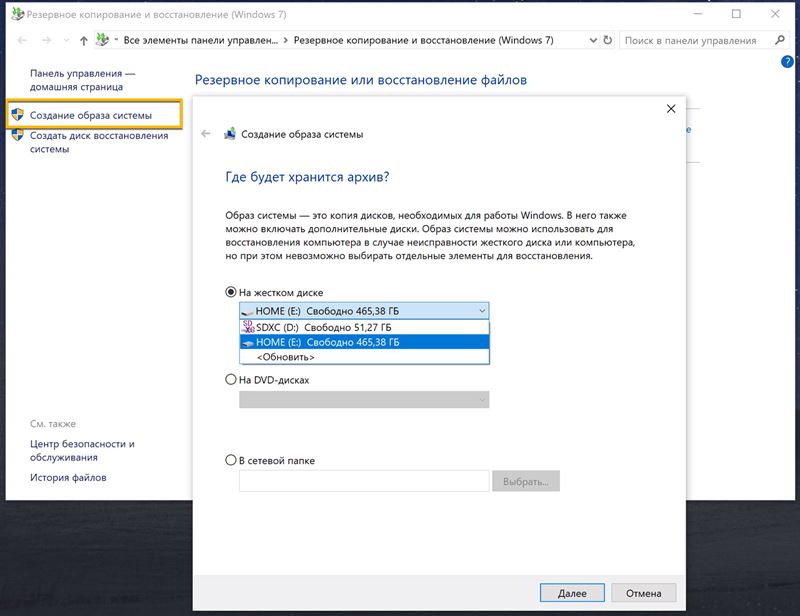
Използване на инсталатора
Методът се използва в 64-битови UEFI системи, докато опцията Secure Boot трябва да бъде изключена. За да инсталирате Primeos на лаптоп или компютър като втора система до Windows, трябва да изтеглите инсталатора, след което да извършите следните стъпки:
- Стартирайте инсталатора на софтуера и изберете диска, на който ще бъде създаден секцията за ОС.
- Посочете колко място трябва да разпределите за нов раздел и да преминете към процедурата.
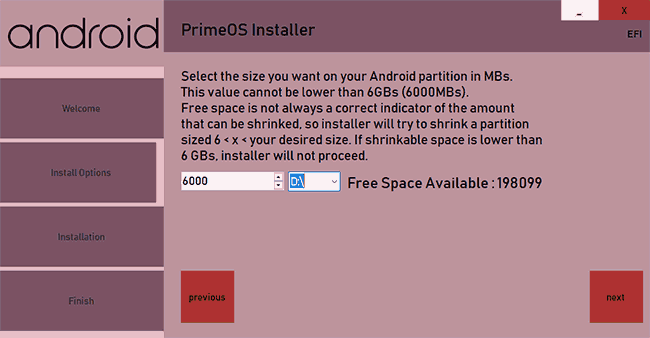
- Не обръщаме внимание на командния ред, който се появява по време на събитието на командния ред, просто чакаме.
- Устройството ще се рестартира, преди да започне процеса на инсталиране.
- Когато операционната система е инсталирана, менюто за изтегляне с възможност за избор на стартиране на Primeos и Windows ще се появи.
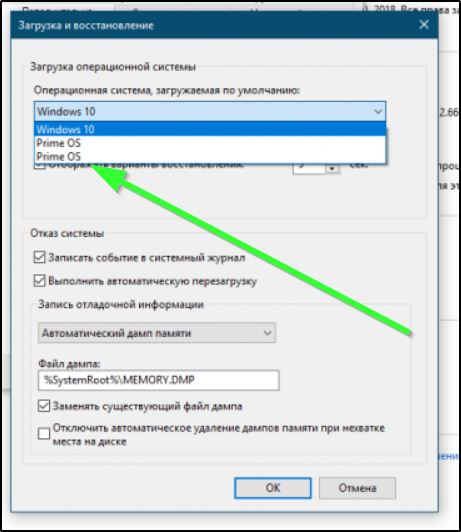
Можете да изберете ОС по подразбиране в настройките за изтегляне на Windows.
Инсталиране с помощта на USB устройство
Действията за инсталиране на системата не се различават много от тези, които се извършват за други подобни Android x86. Този метод включва прилагането на процедурата в няколко етапа:
- Записваме ISO-изображение на USB флаш устройство (обемът на устройството трябва да бъде поне 8 GB), използвайки инструмент на трети страни, например RUFU или друг подобен софтуер.
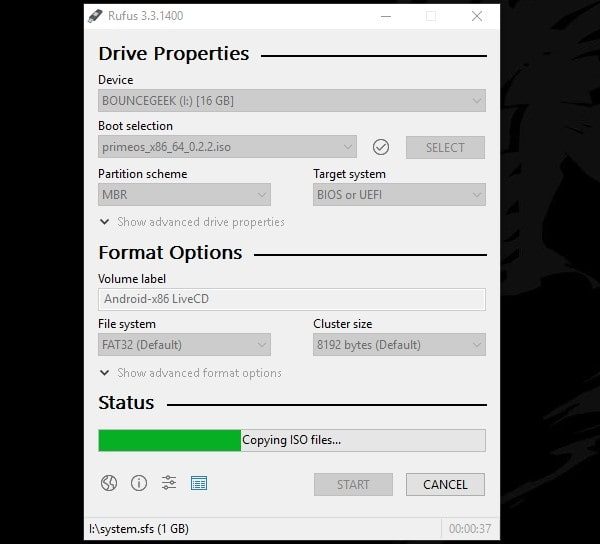
- Създаваме отделен раздел на твърдия диск или SSD за Primeos (препоръчителен размер от поне 16 GB). Няма нужда да поставяте ОС в секция с потребителски данни и прозорци.
- Изключете функцията за сигурно зареждане и заредете от USB устройство.
- В менюто Grub изберете "Android-X86 Install", посочете секцията, която взехме за инсталиране на Primeos, изберете Ext4 за форматиране на диск.
- Позволяваме инсталирането на системен каталог в режим на четене / запис по заявка, ние сме съгласни с инсталирането на Grub и създаваме зареждане на елемент за Windows.
- В края на процедурата рестартираме (преди рестартиране, външното устройство трябва да бъде премахнато).
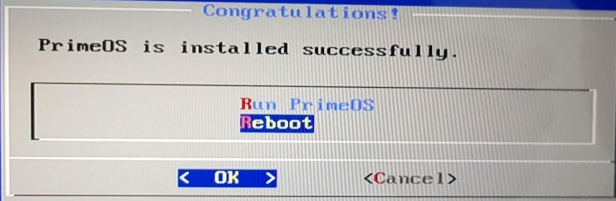
Стартиране на Primeos, интерфейс, производителност
За да стартирате устройството за зареждане в режим LIVECD, е необходима функция за зареждане на зареждане. Стартът на системата PRIEMOOS от външен носител се извършва чрез избор на флаш устройство с изображението на ОС, в менюто на Grub също трябва да изберете "Android-X86 Live" и изчакайте зареждането на операционната система.
При първото стартиране ще трябва да въведете потребителските данни. Можете да промените езика на интерфейса на руски в настройките (настройка - език и вход) и да конфигурирате въвеждане от клавиатурата в параметрите на физическата клавиатура. Като цяло системата е добра с добра скорост на работа, простота и лекота на управление.
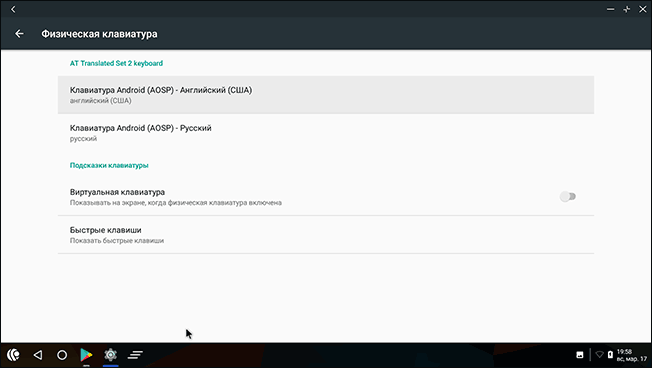
Интерфейсът на Prime OS е направен в духа на минимализма и е симбиоза на Android и Windows. Стилизацията за "Windows" предлага познат десктоп, бутон за стартиране, лента на задачите и други елементи на ОС от Microsoft. Да свикнеш тук е доста просто. Primeos, както в Windows, поддържа режим на много точки (стартиране на приложения в няколко прозореца с възможност да променя размера им или да изпълнява други действия), можете да използвате горещи клавиши, както и други атрибути, присъщи на Windows, така че ще има, че ще има, така че ще има, така че ще има, така че ще има, така че ще има, така че ще има, така че ще има, така че ще има, така че ще има, така че ще има, така че ще има, така че ще има, така че ще има, така че ще има, така че ще има, така че ще има, така че ще има, така че ще има, така че ще има, така че ще има да има Няма проблеми с това.
Панелът на задачите функционира почти същото като в родната ОС. В допълнение, системата е адаптирана да стартира сензорни игри, използвайки клавиатурата и мишката (инструментът се активира чрез натискане на F12). Primeos е предварително инсталиран от всички услуги на Google, така че няма да се налага да се забърквате с тяхната инсталация, има и няколко популярни игри като PUBG, Subway Surf и други.
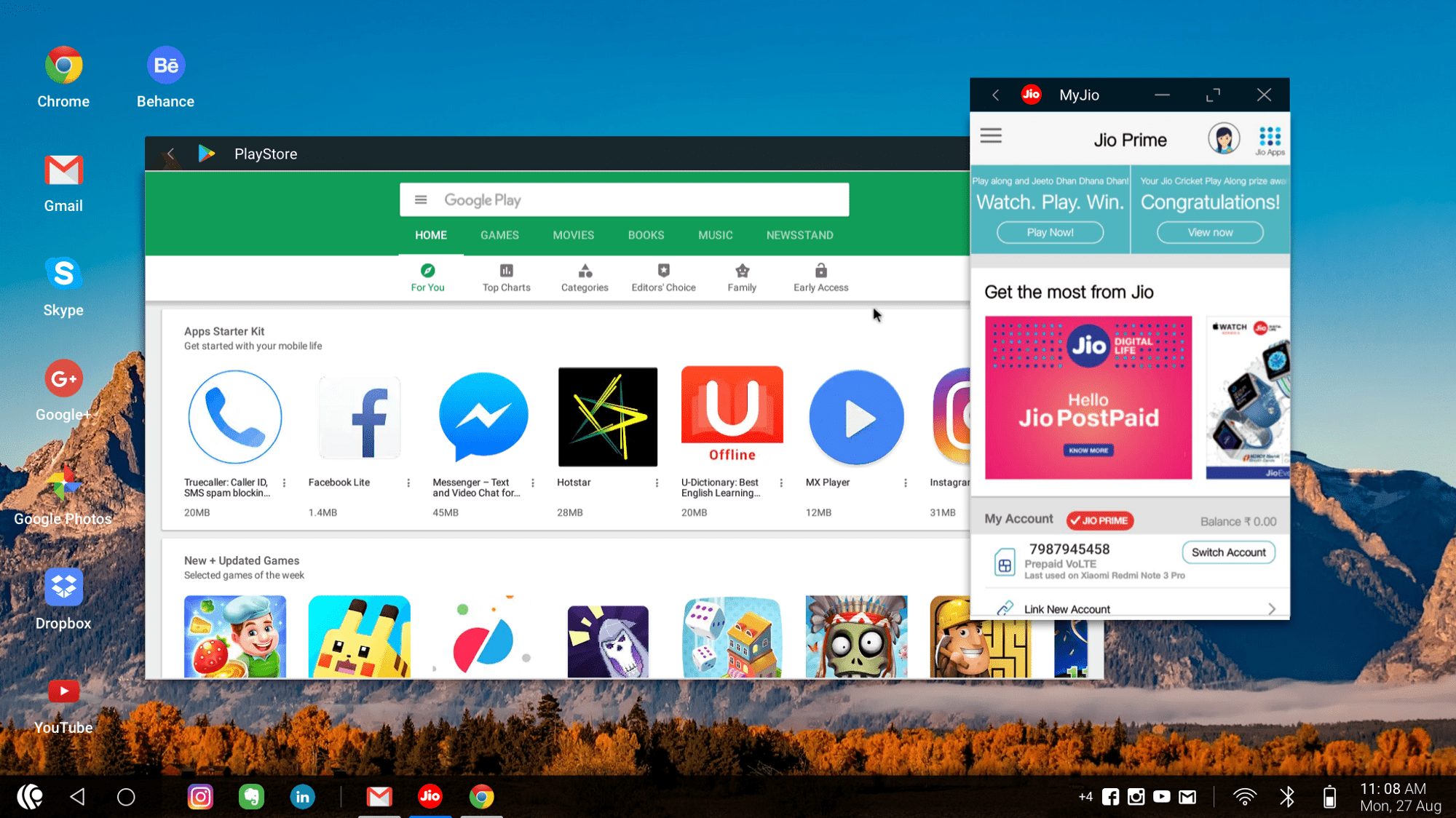
Има и възможност за подмяна на параметрите на видео подсистемата, която ви позволява да стартирате игри с помощта на GPU инструменти, тя е достъпна за получаване на коренно десен, OT-Renewal се поддържа (подлежи на секцията Ext4 RW), тъй като RW секцията), както както и много други опции.
- « Бутонът за начало не работи на iPhone каква е причината и как да го поправите
- Камерата не работи в Zoom - каква е причината и как да го поправите »

